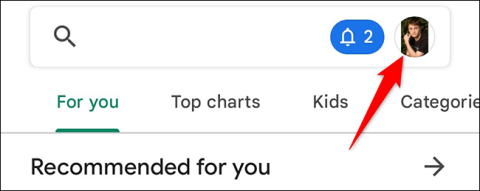Google Play Butik är en butik som innehåller tusentals Android-applikationer. Tidigare känd som Android Market, har Googles officiella butik nu ytterligare alternativ som böcker, tidskrifter, filmer, musik etc. förutom att bara tillhandahålla appar. Till skillnad från andra applikationer som kan uppdateras när som helst, kan Play Store inte uppdateras så ofta. Google uppdaterar Play Butik automatiskt i bakgrunden.
Av vissa skäl kan Play Butik dock sluta fungera och inte längre uppdateras automatiskt, och applikationen kan inte laddas ner eftersom Play Butiks version är för gammal.
I sådana här fall kan du manuellt uppdatera Play Butik eller tvinga appbutiken att hitta uppdateringen. Nedan kommer Quantrimang att guida dig genom dessa operationer.
Här är tre metoder du kan använda för att manuellt uppdatera Play Butik på Android.
Metod 1: Från inställningarna för Play Butik
Vi vet alla att Google Play Butik uppdateras automatiskt. Du kan dock uppdatera helt manuellt genom applikationsinställningarna. Följ bara dessa steg:
Starta först appen Google Play Butik på din Android-telefon.
I gränssnittet för Google Play Butik som öppnas trycker du på din profilbild i det övre högra hörnet på skärmen.

Från den personliga profilmenyn som visas, klicka på " Inställningar ".

På sidan " Inställningar " klickar du på " Om " för att expandera menyn.

I den utökade " Om "-menyn, under avsnittet " Play Store-version ", tryck på " Uppdatera Play Butik".

Om din Play Butik-version är inaktuell kommer processen att uppdatera till den senaste versionen att börja omedelbart. Tvärtom, om du använder den senaste versionen av Play Butik kommer du att se ett meddelande om att appen har uppdaterats.
För att stänga det här meddelandet, tryck på " Fick det ".

Det är så du kan uppdatera manuellt för att hålla Google Play Store-upplevelsen så optimerad som möjligt på din telefon.
Metod 2: Radera Play Store-data
Ett annat sätt att tvinga Play Butik att uppdatera automatiskt är att radera denna applikations data. När du gör detta kommer Google automatiskt att söka efter den senaste uppdateringsversionen.
Följ dessa steg för att rensa data från Play Butik:
1. Gå till enhetens inställningar från snabbåtkomstmenyn eller klicka på ikonen Inställningar .
2. Välj Applications/Application Manager (Apps/Application Manager/Installed apps) beroende på vilken enhet du använder. Hitta och välj sedan Google Play Butik .

3. I informationsavsnittet för Google Play Butik väljer du Lagring . I det fönstret väljer du Rensa lagring/Rensa data .

4. Starta om enheten, vänta cirka 2-3 minuter tills Play Butik uppdateras automatiskt.
Metod 3: Använd APK
Om ovanstående två metoder inte fungerar kan du manuellt installera den senaste versionen av Play Store via APK-filen.
Eftersom vi uppdaterar Play Butik från en extern källa kommer Android-enheter att begära åtkomst av säkerhetsskäl. Du måste tillåta vissa behörigheter för att kunna installera filen normalt.
Installera APK-filer på pre-Android Oreo-enheter (Nougat, Marshmallow,...)
1. Klicka på enhetens inställningar och välj Säkerhet/Sekretess .

2. Hitta sedan avsnittet Okända källor . Aktivera den här funktionen, bekräfta när ett meddelande dyker upp.

Installera APK-filer på Oreo och Android Pie
1. Klicka på Inställningar på enheten och gå till Appar och aviseringar .

2. På skärmen Appar och aviseringar väljer du Speciell appåtkomst . Välj sedan Installera okända appar .

3. Klicka på webbläsaren du använder för att ladda ner APK-filen. Slå sedan på funktionen "Tillåt från den här källan" .
Hitta den senaste APK-versionen av Play Butik
APKMirror-webbplatsen har ett stort antal APK-filer inklusive Play Store. Du kan ladda ner Play Store APK-filen från den här webbplatsen. Klicka på den senaste versionen. Scrolla sedan ner i avsnittet Ladda ner, ladda ner lämplig fil för din enhet.
Installera APK-fil
Efter att ha laddat ner APK-filen och tillåtit nödvändiga åtkomsträttigheter, klicka på filen för att installera. Det är allt du behöver göra.
Vad händer om manuell uppdatering av Google Play Butik misslyckas?
I det sällsynta fall att Google Play Butik inte kan uppdatera sig själv kan du följa tipsen nedan för att åtgärda problemet:
- Se till att du har en stabil internetanslutning. Du kan tillfälligt byta till mobildata om ditt WiFi är instabilt.
- Rensa appcache på Android-enheter för att bli av med fel som kan orsaka problem.
- Uppdatera Google Play-tjänster eftersom vissa appar, inklusive Play Butik, kan uppträda oregelbundet om Google Play-tjänster är inaktuella på din enhet.
- Starta om din Android-enhet för att säkerställa att mindre programvarufel inte hindrar Google Play Butik från att uppdateras.
Av säkerhets- och prestandaskäl är det klokt att se till att du kör den senaste versionen av Google Play Butik. Du behöver inte oroa dig för detta i de flesta fall eftersom appen uppdateras automatiskt. Men om du kommer på att du kör en äldre version av Play Butik kan du alltid utföra en manuell uppdatering.